Tính năng dịch văn bản trực tiếp trong Word 2013 là một công cụ tuyệt vời cho những người làm việc với nhiều ngôn ngữ. Nó giúp bạn dịch nhanh chóng mà không cần phải rời khỏi tài liệu hiện tại.
Microsoft Office 2013 mang đến nhiều cải tiến đáng chú ý, hỗ trợ tối đa trong quá trình sử dụng. Khi làm việc với các ngôn ngữ khác nhau trên Word, khả năng dịch văn bản là rất quan trọng. Tính năng Mini Translator trong Word 2013 chính là giải pháp đắc lực cho việc này.
Bài viết này sẽ hướng dẫn các bạn cách bật và sử dụng tính năng Mini Translator trong Word 2013, giúp bạn dịch văn bản một cách nhanh chóng và tiện lợi.
Bước 1: Đầu tiên, mở ứng dụng Word 2013, sau đó chọn thẻ Review trên giao diện chính. Tiếp theo, bạn chọn Translate trong phần Language để bắt đầu sử dụng tính năng dịch.
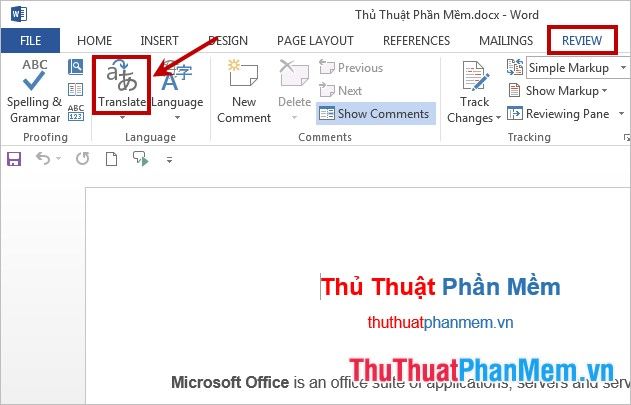
Bước 2: Tiếp theo, bạn chọn Choose Translation Language để lựa chọn ngôn ngữ dịch mong muốn.
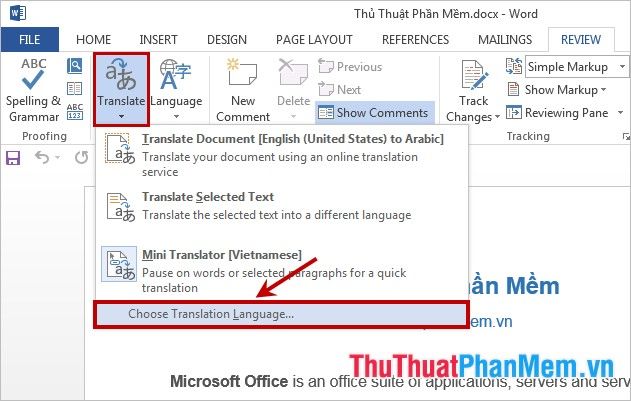
Bước 3: Hộp thoại Translation Language Options sẽ xuất hiện, tại phần Choose Mini Translation language, bạn thay đổi ngôn ngữ dịch tại mục Translate to. Sau khi hoàn tất, nhấn OK để lưu lại thiết lập của bạn.
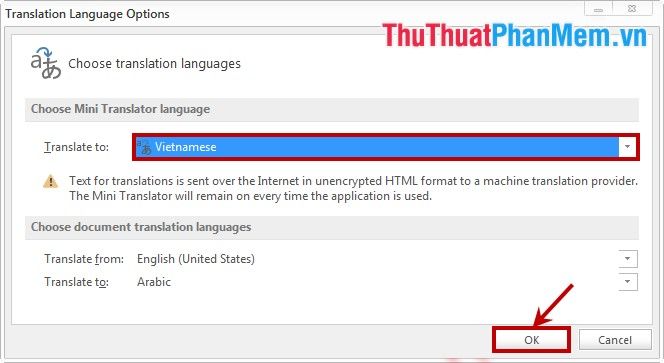
Bước 4: Quay lại thẻ Review -> chọn Translate -> Mini Translate để mở hộp thoại dịch nhanh, giúp bạn dịch ngay lập tức.
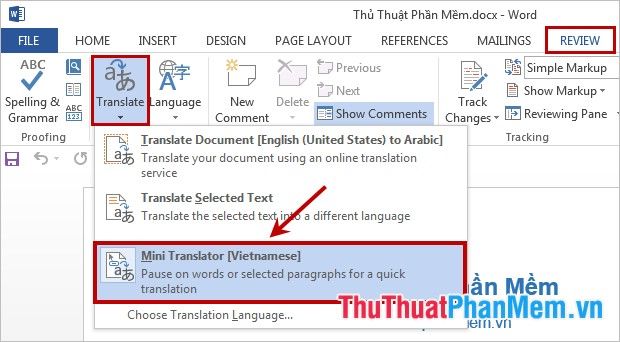
Khi hộp thoại dịch nhanh đã được kích hoạt, bạn chỉ cần chọn (bôi đen) đoạn văn bản cần dịch và ngay lập tức một hộp thoại với bản dịch sẽ hiện ra. Để xem rõ hơn, hãy di chuột vào hộp thoại, vì nội dung sẽ hiển thị mờ một chút.
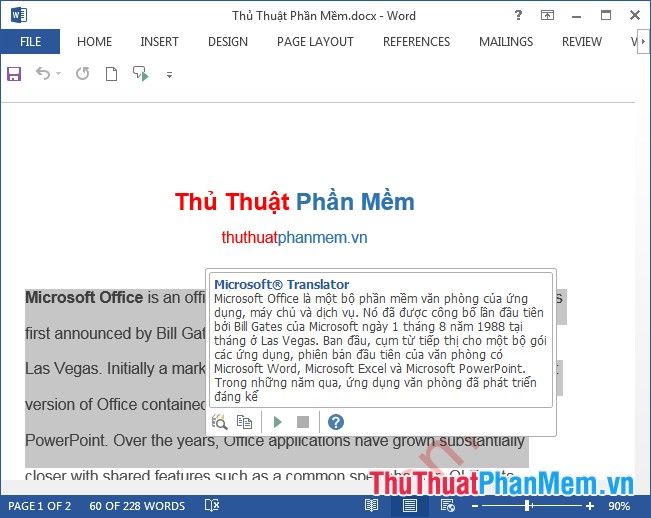
Với tính năng dịch văn bản nhanh tích hợp sẵn trong Word 2013, bạn sẽ không cần phải cài đặt phần mềm bên ngoài nào nữa. Chúc bạn thành công và trải nghiệm tiện ích tuyệt vời này!
Có thể bạn quan tâm

Top 10 bộ phim tình cảm Mỹ đáng xem nhất

Top 11 màu tóc nhuộm dự đoán sẽ thống trị xu hướng năm 2023

Top 8 dịch vụ thiết kế phòng net chuyên nghiệp và uy tín nhất TP.HCM

Top 8 địa điểm spa chăm sóc da mặt chất lượng nhất tại Quận 10, TP.HCM

Khám phá hình ảnh Zoro 3D đẹp mê hoặc, mang đậm phong cách ngầu lòi
![[Chương Trình Khuyến Mãi] Nhận ngay ứng dụng bản quyền miễn phí cho iPhone, iPad trong ngày 7/7/2014](/blog/_next/image?url=https%3A%2F%2Fgcs.tripi.vn%2Fpublic-tripi%2Ftripi-feed%2Fimg%2F486745lHY%2Fanh-mo-ta.png&w=3840&q=75)

